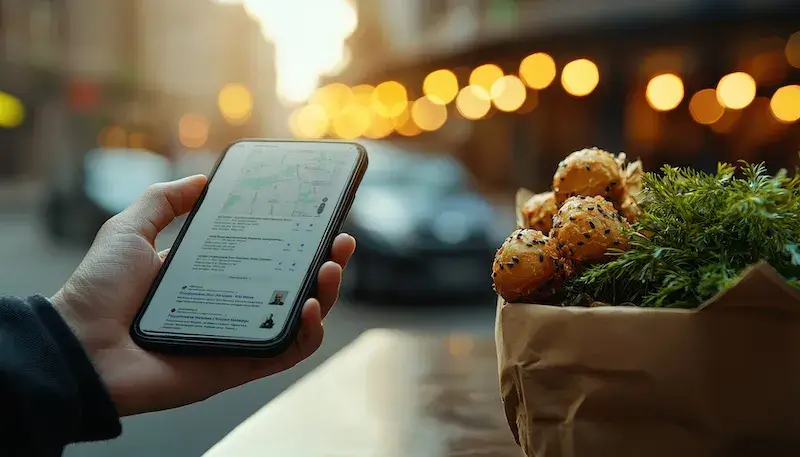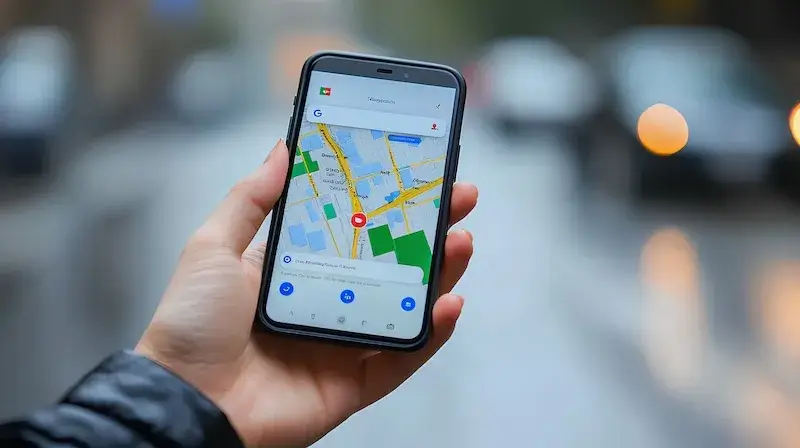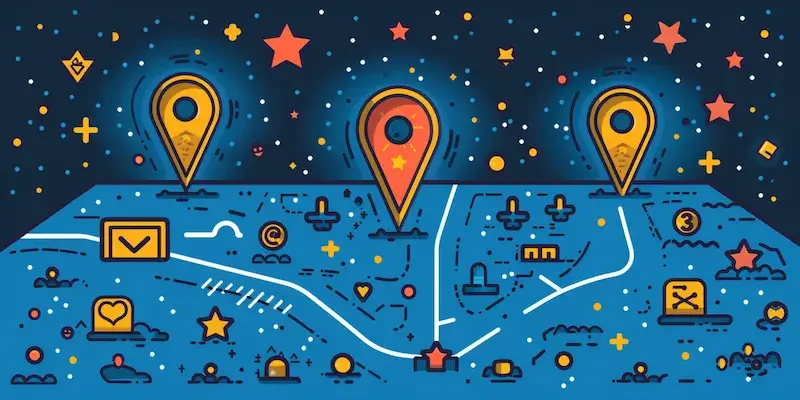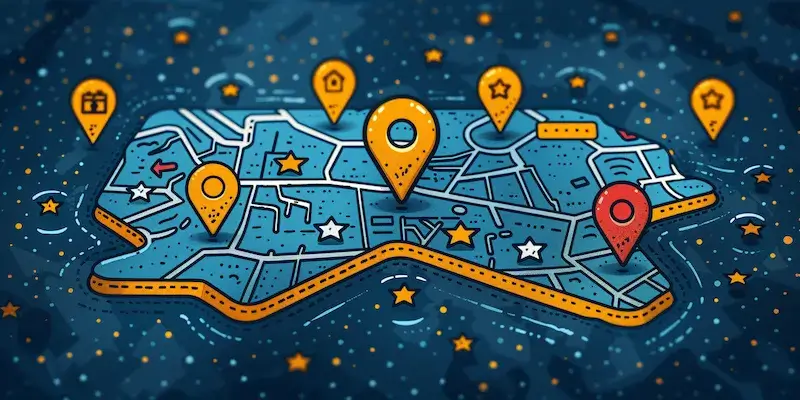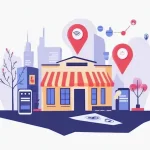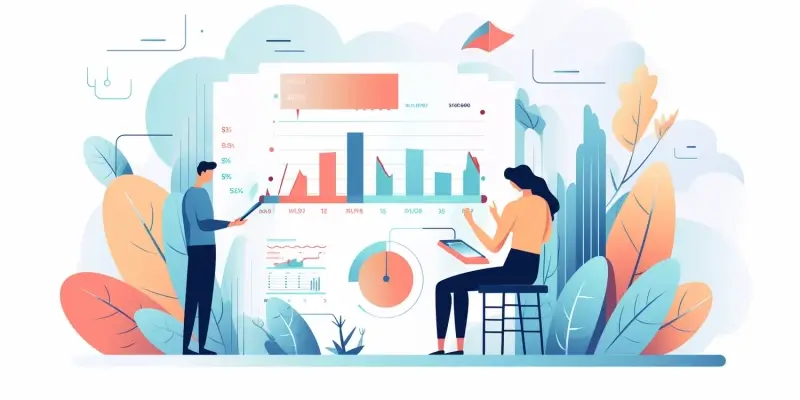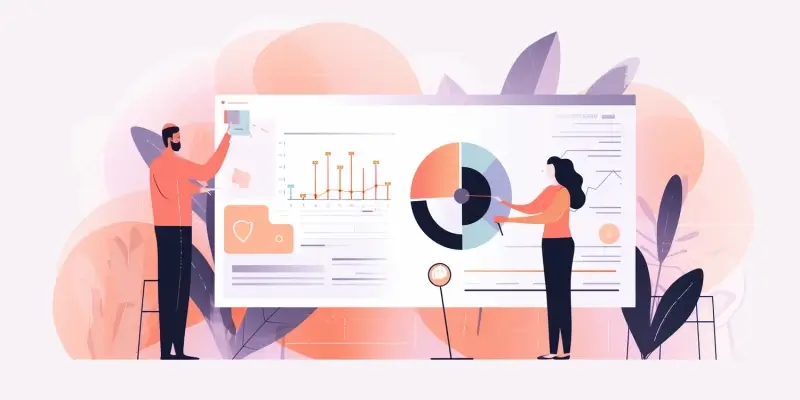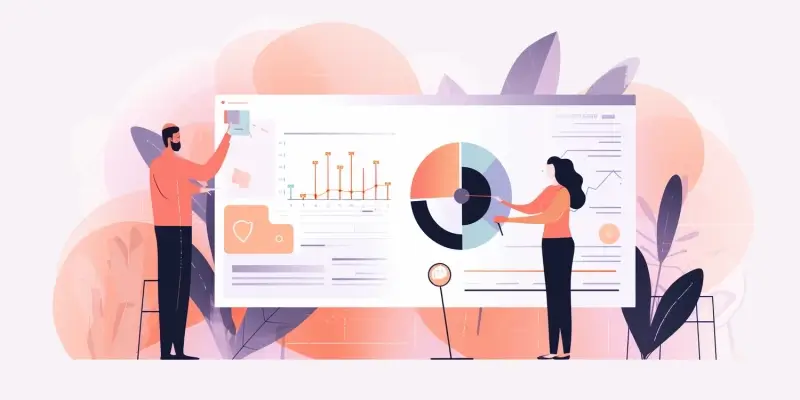Aby dodać pinezkę w Google Maps, należy najpierw otworzyć aplikację lub stronę internetową Google Maps. Po załadowaniu mapy, warto zlokalizować miejsce, które chcemy oznaczyć. Można to zrobić na kilka sposobów, na przykład poprzez wpisanie adresu w pasku wyszukiwania lub przeszukiwanie mapy ręcznie. Gdy już znajdziemy interesujące nas miejsce, wystarczy kliknąć prawym przyciskiem myszy na wybrane miejsce na mapie. Pojawi się menu kontekstowe z różnymi opcjami. Wybieramy opcję „Dodaj brakującą lokalizację” lub „Zapisz jako ulubione”. Następnie możemy nadać naszej pinezce nazwę oraz dodać dodatkowe informacje, takie jak opis czy kategorie. Po zakończeniu edycji wystarczy kliknąć przycisk „Zapisz”, aby nasza pinezka została dodana do mapy.
Jak dodać pinezkę w Google Maps na telefonie
Dodawanie pinezki w Google Maps na telefonie jest równie proste jak na komputerze, a proces ten można wykonać w kilku prostych krokach. Najpierw należy otworzyć aplikację Google Maps na swoim smartfonie. Po załadowaniu mapy, możemy skorzystać z opcji wyszukiwania lub przeszukać mapę ręcznie, aby znaleźć interesujące nas miejsce. Gdy już je zlokalizujemy, wystarczy dotknąć i przytrzymać palec na wybranym punkcie na mapie. Po chwili pojawi się pin oraz informacja o tym miejscu u dołu ekranu. Klikając na tę informację, uzyskujemy dostęp do dodatkowych opcji, takich jak „Zapisz” czy „Dodaj do ulubionych”. Możemy również dodać własny opis lub zdjęcia, co pomoże innym użytkownikom lepiej zrozumieć, dlaczego to miejsce jest warte odwiedzenia.
Jak dodać pinezkę w Google Maps i udostępnić ją innym
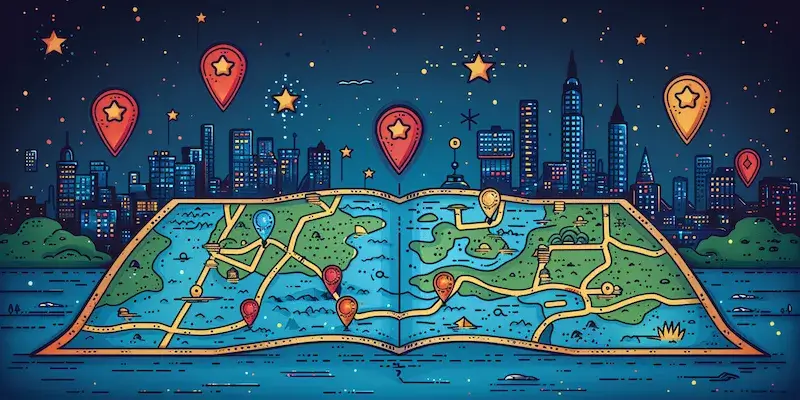
Jeśli chcemy dodać pinezkę w Google Maps i jednocześnie udostępnić ją innym osobom, proces ten jest bardzo prosty i intuicyjny. Po dodaniu pinezki zgodnie z wcześniejszymi instrukcjami, możemy przejść do opcji udostępniania. W aplikacji Google Maps wystarczy kliknąć na naszą nowo utworzoną pinezkę, a następnie wybrać opcję „Udostępnij”. Możemy wtedy wybrać sposób udostępnienia – przez wiadomości tekstowe, e-maile czy media społecznościowe. Warto również pamiętać o możliwości skopiowania linku do naszej pinezki, co pozwala na łatwe przesłanie go innym osobom. Dzięki temu nasi znajomi będą mogli szybko znaleźć to miejsce na mapie i skorzystać z naszych rekomendacji.
Jak dodać pinezkę w Google Maps i edytować jej szczegóły
Po dodaniu pinezki w Google Maps istnieje możliwość edytowania jej szczegółów w dowolnym momencie. Aby to zrobić, należy najpierw znaleźć naszą wcześniej dodaną pinezkę na mapie lub w sekcji ulubionych miejsc. Klikając na pin, zobaczymy wszystkie informacje związane z tym miejscem. W dolnej części ekranu znajduje się opcja „Edytuj”, która pozwala nam zmieniać nazwę pinezki, dodawać lub usuwać opisy oraz zdjęcia. Możemy również zmienić kategorię miejsca lub dodać nowe informacje dotyczące lokalizacji. Edytowanie szczegółów pinezki jest ważne zwłaszcza wtedy, gdy zmieniają się okoliczności związane z danym miejscem – np. nowe godziny otwarcia czy zmiana adresu. Po dokonaniu wszystkich zmian wystarczy kliknąć przycisk „Zapisz”, aby nasze aktualizacje zostały zapisane i były widoczne dla innych użytkowników Google Maps.
Jak dodać pinezkę w Google Maps i korzystać z niej w przyszłości
Dodanie pinezki w Google Maps to tylko pierwszy krok w procesie korzystania z tej funkcji. Po zapisaniu lokalizacji, możemy łatwo wrócić do niej w przyszłości. W aplikacji Google Maps istnieje sekcja „Ulubione” lub „Moje miejsca”, gdzie znajdziemy wszystkie zapisane pinezki. Dzięki temu możemy szybko odnaleźć interesujące nas lokalizacje, co jest szczególnie przydatne podczas podróży czy planowania wyjść. Aby skorzystać z zapisanej pinezki, wystarczy otworzyć sekcję „Ulubione” i kliknąć na wybraną lokalizację. Mapa automatycznie przeniesie nas do tego miejsca, a dodatkowe informacje, które dodaliśmy wcześniej, będą dostępne na ekranie. Możemy również uzyskać wskazówki dojazdu, co ułatwia dotarcie do celu. Warto również zaznaczyć, że Google Maps oferuje możliwość tworzenia list miejsc, co pozwala na grupowanie pinezek według różnych kategorii, takich jak restauracje, atrakcje turystyczne czy miejsca do odwiedzenia z rodziną.
Jak dodać pinezkę w Google Maps i korzystać z trybu offline
W sytuacjach, gdy nie mamy dostępu do internetu, Google Maps umożliwia korzystanie z zapisanych pinezek w trybie offline. Aby móc korzystać z tej funkcji, warto wcześniej pobrać mapy obszaru, który nas interesuje. W tym celu należy otworzyć aplikację Google Maps i wyszukać odpowiednią lokalizację. Następnie klikamy na nazwę miejsca u dołu ekranu i wybieramy opcję „Pobierz mapę”. Po pobraniu mapy będziemy mogli korzystać z niej bez połączenia internetowego, co jest szczególnie przydatne podczas podróży w miejsca o ograniczonym dostępie do sieci. Gdy mamy już pobraną mapę, nasze pinezki będą widoczne nawet bez dostępu do internetu. Możemy przeglądać ulubione lokalizacje oraz korzystać z opcji nawigacji.
Jak dodać pinezkę w Google Maps i zarządzać swoimi miejscami
Zarządzanie swoimi pinezkami w Google Maps to kluczowy element efektywnego korzystania z tej aplikacji. Oprócz dodawania nowych lokalizacji, warto regularnie przeglądać i aktualizować istniejące pinezki. W tym celu możemy wrócić do sekcji „Moje miejsca” lub „Ulubione”, gdzie znajdziemy wszystkie zapisane lokalizacje. Możemy edytować ich nazwy lub opisy oraz usuwać te, które już nie są aktualne lub nie są nam potrzebne. Utrzymywanie porządku w naszych pinezkach pozwala na szybsze odnajdywanie interesujących miejsc oraz lepszą organizację naszych planów podróży czy spotkań. Dodatkowo warto zaznaczyć, że Google Maps umożliwia tworzenie grup lokalizacji – możemy na przykład stworzyć osobną listę dla restauracji, które chcemy odwiedzić w przyszłości oraz inną dla atrakcji turystycznych.
Jak dodać pinezkę w Google Maps i wykorzystać ją do planowania podróży
Planowanie podróży za pomocą pinezek w Google Maps to świetny sposób na uporządkowanie wszystkich interesujących nas miejsc przed wyjazdem. Po dodaniu kilku pinezek związanych z naszymi planami podróżniczymi możemy łatwo stworzyć trasę uwzględniającą wszystkie te lokalizacje. W tym celu warto skorzystać z opcji „Zaplanuj trasę”, która pozwala na dodanie wielu punktów docelowych jednocześnie. Możemy przeciągać poszczególne punkty na mapie oraz zmieniać ich kolejność według własnych preferencji. Dzięki temu mamy pełną kontrolę nad tym, jakie miejsca odwiedzimy i w jakiej kolejności. Podczas planowania podróży warto również zwrócić uwagę na odległości między poszczególnymi punktami oraz czas potrzebny na ich pokonanie.
Jak dodać pinezkę w Google Maps i ocenić odwiedzone miejsca
Po odwiedzeniu jakiegoś miejsca warto podzielić się swoimi doświadczeniami z innymi użytkownikami Google Maps poprzez ocenianie odwiedzonych lokalizacji oraz dodawanie recenzji. Aby to zrobić, wystarczy znaleźć daną pinezkę na mapie lub w sekcji „Moje miejsca”. Klikając na pin, zobaczymy opcję „Oceń to miejsce”, która pozwala nam wystawić ocenę w skali od 1 do 5 gwiazdek oraz dodać krótki opis naszych odczuć związanych z wizytą. Tego rodzaju opinie są niezwykle cenne dla innych użytkowników szukających informacji o danym miejscu oraz mogą pomóc właścicielom lokali poprawić jakość swoich usług. Dodatkowo nasze recenzje mogą być pomocne dla osób planujących wizytę w danym miejscu, ponieważ zawierają osobiste doświadczenia oraz wskazówki dotyczące tego, co warto zobaczyć lub spróbować.
Jak dodać pinezkę w Google Maps i korzystać z funkcji Street View
Funkcja Street View dostępna w Google Maps to doskonałe narzędzie do eksploracji miejsc przed ich odwiedzeniem. Dzięki niej możemy zobaczyć uliczne widoki różnych lokalizacji oraz lepiej poznać otoczenie przed przybyciem na miejsce. Jeśli chcemy dodać pinezkę związana z konkretnym widokiem Street View, wystarczy najpierw przejść do interesującej nas lokalizacji za pomocą tej funkcji. Po załadowaniu widoku ulicy możemy kliknąć prawym przyciskiem myszy na wybranym miejscu i wybrać opcję „Dodaj brakującą lokalizację” lub „Zapisz jako ulubione”. Dzięki temu nasza pinezka będzie zawierała nie tylko adres miejsca, ale także jego wizualizację z perspektywy ulicznej. To świetny sposób na zapamiętanie wyjątkowych miejsc oraz ułatwienie sobie późniejszego odnalezienia ich na mapie.
Jak dodać pinezkę w Google Maps i używać jej podczas spacerów
Pinezki dodane do Google Maps mogą być niezwykle pomocne podczas spacerów po mieście czy okolicy. Gdy mamy już zapisane interesujące nas miejsca, możemy łatwo zaplanować trasę spaceru uwzględniając wszystkie te punkty docelowe. Wystarczy otworzyć sekcję „Moje miejsca” i wybrać ulubione lokalizacje, które chcemy odwiedzić podczas spaceru. Następnie możemy skorzystać z opcji „Zaplanuj trasę”, aby stworzyć optymalną trasę spaceru uwzględniającą wszystkie wybrane punkty docelowe. Dzięki temu unikniemy zbędnego błądzenia po mieście oraz zaoszczędzimy czas na dotarcie do każdego miejsca.